Come scaricare CU online
Per ottemperare agli adempimenti fiscali ti trovi ad avere bisogno della CU, ossia della Certificazione Unica dei tuoi redditi. Dovendoti procurare autonomamente tale documento, ti trovi tuttavia in difficoltà in quanto non hai idea di come ottenerlo senza il supporto di un professionista del settore. Informandoti in materia, sei venuto a conoscenza di come vi sia la possibilità di scaricare la Certificazione Unica online sui portali dell’Agenzia delle Entrate e dell’INPS attraverso modalità telematica, in totale autonomia.
Intenzionato dunque ad approfondire in maniera specifica la questione, hai deciso di cercare sul Web come scaricare CU online, imbattendoti così su questo mio tutorial. Se le cose stanno proprio in tal modo, ho per te ottime notizie! Sei capitato al posto giusto al momento giusto. In questa guida che ho preparato per te andrò infatti a illustrarti in maniera dettagliata le diverse procedure da seguire per accedere ai portali dell’Agenzia delle Entrante e dell’Istituto Nazionale della Previdenza Sociale e per effettuare da questi il download della tua Certificazione Unica.
Detto ciò, mettiti comodo e prenditi il tempo necessario per leggere attentamente i passaggi di questa guida. Ti posso garantire che seguendo tutte le indicazioni che sto per darti, riuscirai senza alcun problema e in tutta semplicità a scaricare la tua CU in totale autonomia. Ma adesso non perdiamo altro tempo ed entriamo nel vivo della questione iniziando l’analisi. Ti auguro una buona lettura e un buon lavoro.
Indice
- Informazioni preliminari
- Come scaricare CU Agenzia delle Entrate da computer
- Come scaricare CU Agenzia delle Entrate da smartphone e tablet
- Come scaricare CU INPS da computer
- Come scaricare CU INPS da smartphone e tablet
Informazioni preliminari
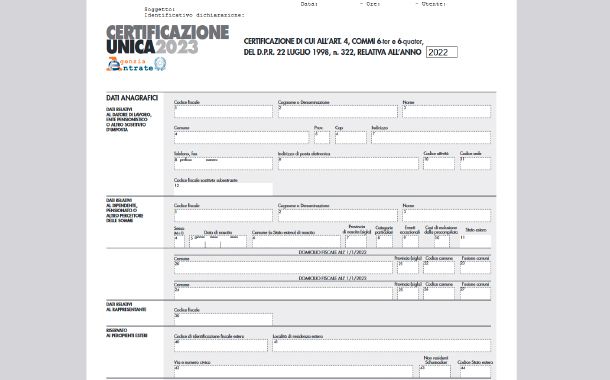
Prima di andare ad analizzare nello specifico le diverse modalità per scaricare la CU online dal portale dell’Agenzia delle Entrate e dal portale dell’INPS, ritengo opportuno darti alcune informazioni preliminari in riferimento alla Certificazione Unica e fornirti alcune indicazioni fondamentali in merito alle modalità di accesso ai servizi online degli enti in questione, precisando quale tipologia di utenza può scaricare la propria Certificazione Unica dal sito dell’Agenzia delle Entrate e quale dal sito dell’INPS.
La CU, ossia la Certificazione Unica (precedentemente chiamata Certificato Unico Dipendente o CUD), costituisce per l’appunto quel documento che certifica, in senso ampio, i redditi di lavoro dipendente e assimilati, di lavoro autonomo, i redditi di provvigioni, di pensioni e i redditi di altra natura, percepiti da un soggetto nell’anno precedente a quello nel quale viene normalmente rilasciata la certificazione.
La CU può essere scaricata da ogni cittadino direttamente online accedendo alternativamente, a seconda della categoria di appartenenza del soggetto richiedente, sul sito dell’Agenzia delle Entrate o sul sito dell’INPS. Se infatti appartieni alla tipologia di utenza che percepisce redditi di lavoro dipendente e assimilati, di lavoro autonomo, redditi di provvigioni e redditi di altra natura, puoi scaricare la tua Certificazione Unica dal portale dell’Agenzia delle Entrate. Se invece appartieni alla tipologia di utenza che percepisce redditi da prestazioni pensionistiche, previdenziali, assistenziali e da sostegni, puoi scaricare la tua Certificazione Unica dal portale dell’INPS.
Per entrare all’interno della propria area personale nei portali di Agenzia delle Entrate e INPS, sono previste diverse modalità di accesso. È possibile fare accesso al sito dell’Agenzia delle Entrate tramite SPID, CIE, CNS o tramite Credenziali Fisconline/Entratel o SISTER.
Per quanto riguarda nello specifico le modalità di accesso al portale dell’INPS, devi tuttavia sapere che dal 1° ottobre 2021 l’accesso alla propria area personale è consentito solamente mediante credenziali SPID, CIE o CNS e conseguentemente non è più consentito l’accesso con il PIN, con l’unica eccezione per i cittadini residenti all’estero non in possesso di un documento di riconoscimento italiano ma muniti di apposito PIN.
Per essere sicuri di riuscire ad accedere agevolmente sia al sito dell’Agenzia delle Entrate che al sito dell’INPS per scaricare la CU online, il mio suggerimento è quello di utilizzare le credenziali SPID, alternativamente alla Carta di identità elettronica (CIE) e alla Carta Nazionale dei Servizi (CNS).
Come scaricare CU Agenzia delle Entrate da computer
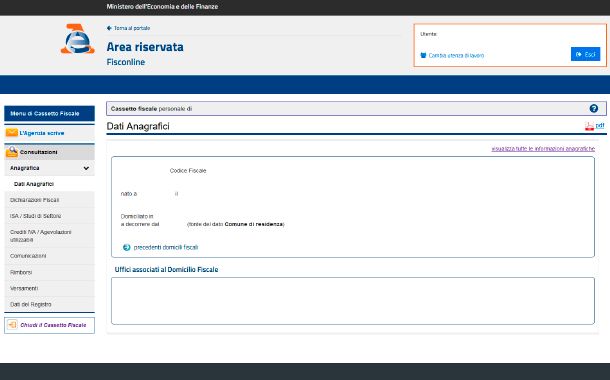
Da primo, andiamo ad analizzare nello specifico come scaricare CU Agenzia delle Entrate da computer, prendendo in esame la procedura da seguire per fare ciò.
Per procedere da computer, collegati innanzitutto al sito ufficiale dell’Agenzia delle Entrate, quindi clicca sul pulsante Area riservata, presente in alto a destra all’interno della barra colore blu in cui sono presenti le voci delle opzioni principali del portale. Una volta apertasi la schermata Area Riservata, clicca dunque sul tasto Accedi all’area riservata per proseguire.
Fatto ciò, si apre la pagina dedicata all’accesso all’area riservata nella quale è possibile scegliere tra le diverse modalità di accesso messe a disposizione dal portale dell’Agenzia delle Entrate. Seleziona dunque l’opzione d’accesso di tuo interesse tra SPID, CIE, CNS e Credenziali, quindi, a seconda della scelta fatta, segui la particolare procedura di accesso prevista per l’opzione selezionata. Inserisci i dati richiesti negli appositi campi e segui le indicazioni riportate a schermo per accedere dunque alla Home della tua Area riservata Fisconline.
A questo punto, clicca sulla voce Servizi, individuabile nella barra superiore del portale, per entrare nella sezione Tutti i servizi, in cui poter prendere visione delle diverse categorie di servizi online forniti dall’Agenzia delle Entrate e in cui poterne usufruire. Recati nell’area Scegli fra le seguenti categorie, quindi clicca su Consultazione e ricerca per aprire il corrispondente menu a tendina.
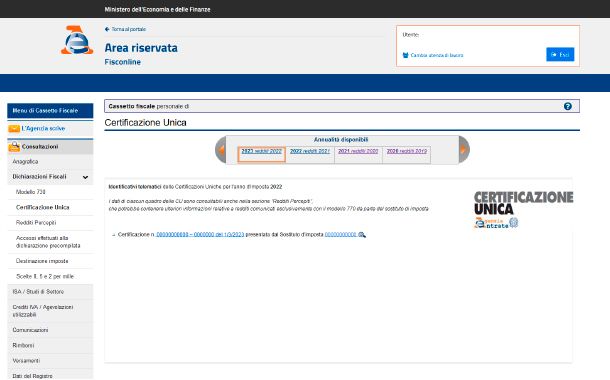
Clicca ora sul link Cassetto fiscale, quindi, nella successiva schermata, clicca sul pulsante Cassetto Fiscale personale. Una volta fatto così accesso al tuo Cassetto Fiscale, nel lato sinistro della pagina, nell’area Consultazioni del Menu di Cassetto Fiscale, clicca su Dichiarazioni Fiscali quindi su Certificazione Unica.
Fatto ciò, si apre la schermata del tuo Cassetto Fiscale dedicata alla Certificazione Unica in cui puoi visualizzare e scaricare la tua CU. Seleziona in Annualità disponibili l’anno d’imposta di tuo interesse (es. 2023 redditi 2022), quindi, una volta apparso a schermo nella parte sottostante, clicca sul link riportante il numero della Certificazione Unica e la data di presentazione della stessa che intendi visualizzare e scaricare (es. Certificazione n. 00000000000 — 0000000 del 1/3/2023 presentata dal Sostituto d’imposta 00000000000).
Così facendo, si accede ai Dettagli del modello in cui è possibile prendere visione di alcuni elementi a carattere generale, come i Dati relativi al Sostituto, i Dati relativi al Rappresentante Firmatario e l’Impegno alla presentazione telematica, e in cui è in definitiva possibile scaricare la propria CU.
Per fare ciò, non devi fare altro che cliccare sulla voce Stampa certificazione, quindi, una volta apertosi il popup stampa della certificazione COMPLETA, cliccare nuovamente sul pulsante Stampa. Fatto ciò, puoi visualizzare la tua CU a schermo, come anche stamparla su carta, scaricarla e salvarla sul computer mediante i tasti e le funzioni presenti sul browser che stai utilizzando.
Come scaricare CU Agenzia delle Entrate da smartphone e tablet
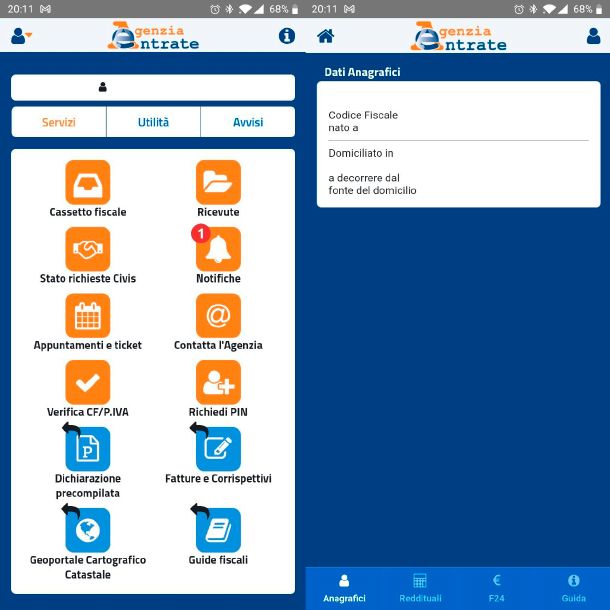
Se ti trovi a dover scaricare CU Agenzia delle Entrate da smartphone e tablet, è opportuno sapere che per fare ciò puoi tranquillamente accedere al sito dell’Agenzia delle Entrate da browser direttamente dal dispositivo mobile utilizzato replicando i medesimi passaggi che ti ho indicato nel paragrafo di cui sopra.
L’Agenzia delle Entrate mette a disposizione degli utenti anche la propria app AgenziaEntrate per dispositivi Android e iPhone e iPad. Tuttavia con questa non è possibile, per ora, accedere a tutti i servizi forniti sul portale dell’Agenzia delle Entrate.
L’applicazione AgenziaEntrate permette di accedere sì al proprio Cassetto fiscale, ma all’interno di questo è possibile esclusivamente consultare le proprie informazioni fiscali, verificare i dati anagrafici principali, i dati sintetici delle dichiarazioni fiscali e i dati dei versamenti effettuati tramite modello F24 (relativi alle ultime cinque annualità d’imposta). Tutti gli altri contenuti del Cassetto fiscale, come anche la Certificazione Unica CU, sono al momento consultabili esclusivamente dal sito dell’Agenzia delle Entrate.
Se può comunque esserti utile, per entrare nel tuo Cassetto fiscale tramite applicazione, recati prima di tutto nello store del tuo dispositivo, scarica e installa l’app AgenziaEntrate dunque avviala pigiando sulla corrispondente icona che compare a schermo. L’applicazione si apre direttamente nell’area Servizi che rappresenta la schermata principale dell’app stessa, in cui sono presenti diversi pulsanti per accedere ai principali e più utilizzati servizi offerti dall’Agenzia delle Entrate.
Assicurati che sia selezionata la categoria Servizi in alto a sinistra, dunque individua a schermo il pulsante arancione Cassetto fiscale, affiancato da un lucchetto, e premici sopra. A questo punto, accedi all’area personale dell’app inserendo i dati richiesti nei campi Nome utente, Password e Pincode e facendo tap su ACCEDI. Alternativamente premi sulla voce Entra con SPID per fare accesso con la tua identità digitale, quindi nella schermata Login SPID premi ancora una volta sul pulsante Entra con SPID e segui le indicazioni mostrate a schermo per procedere in tal senso.
Fatto ciò, si apre nuovamente la schermata principale dell’app nell’area Servizi, in cui puoi ora visualizzare il pulsante arancione Cassetto fiscale, senza più lucchetto affianco. Premici dunque sopra ancora una volta per entrare nel tuo Cassetto fiscale e usufruire dei servizi e per consultare i contenuti che sono al momento garantiti anche da app.
Come scaricare CU INPS da computer
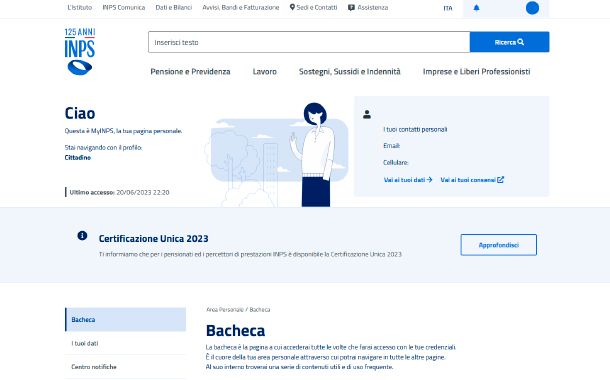
Vediamo ora come scaricare CU INPS da computer analizzando i diversi passaggi che devono essere seguiti sul portale dell’Istituto Nazionale della Previdenza Sociale.
Collegati al sito ufficiale dell’INPS, quindi clicca sul pulsante Accedi, presente in alto a destra all’interno della barra delle opzioni principali del portale, per entrare nell’area Autenticazione di MyINPS.
Nella nuova schermata visualizzata, seleziona l’opzione d’accesso di tuo interesse tra PIN, SPID, CIE e CNS, quindi anche in questo caso, a seconda della scelta fatta, segui la particolare procedura di accesso prevista per l’opzione selezionata. Inserisci i dati richiesti negli appositi campi e segui le indicazioni riportate a schermo per accedere quindi alla Bacheca della tua Area Personale di MyINPS.
A questo punto, appena sotto ai tuoi dati personali, dovresti trovare la sezione Certificazione Unica, relativa all’anno di riferimento, con apposito pulsante Approfondisci. Clicca su questo, per accedere direttamente all’area di visualizzazione della CU, o in alternativa, se non dovessi visualizzare a schermo la sezione Certificazione Unica, clicca sulla voce I tuoi servizi e strumenti, dunque individua il box Certificazione unica e premici sopra. A questo punto, pigia nuovamente sulla voce Certificazione unica relativa all’anno di tuo interesse, dunque visualizza e scarica la tua CU utilizzando gli appositi pulsanti presenti a schermo (es. Scarica).
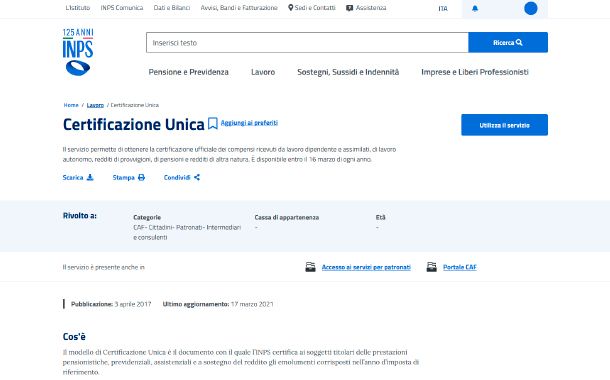
Se non riesci a trovare il servizio in questione che consente di prendere visione della Certificazione unica, posizionati nel campo Inserisci testo della barra di ricerca superiore della pagina MyINPS, quindi digita “Certificazione Unica” e clicca sul pulsante Ricerca.
Nella nuova schermata visualizzata, tra i risultati ottenuti con la ricerca effettuata, individua la Scheda servizio Certificazione Unica, quindi clicca sul corrispondente pulsante Approfondisci. Una volta apertasi la pagina relativa alla Certificazione unica (che puoi trovare direttamente qui), premi sul tasto Utilizza il servizio, quindi premi nuovamente su Utilizza il servizio in corrispondenza della categoria alla quale appartieni e in corrispondenza della tipologia di CU che intendi visualizzare (es. Certificazione Unica 2023 (Cittadino) Rivolta a Cittadini).
Fatto ciò, si apre come prima la pagina relativa alla CU che puoi visualizzare e scaricare sempre utilizzando gli appositi pulsanti presenti a schermo (es. Scarica).
Come scaricare CU INPS da smartphone e tablet
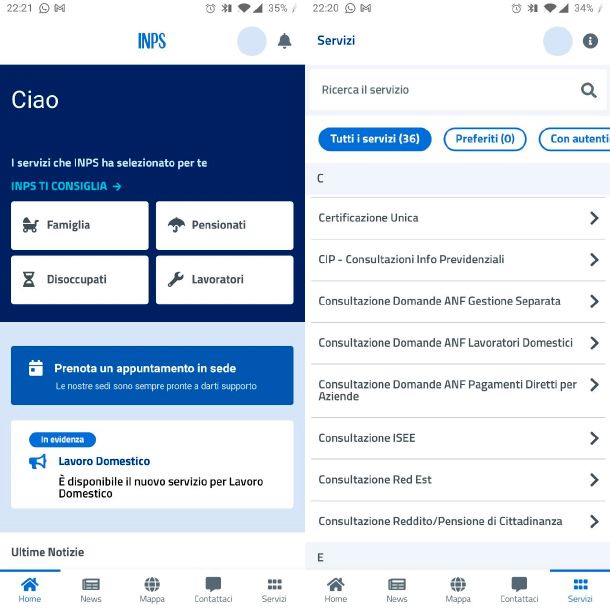
Se in ultimo, ti trovi a dover scaricare CU INPS da smartphone e tablet, devi sapere che, oltre a poter fare ciò accedendo al portale dell’INPS da browser direttamente dal dispositivo mobile utilizzato seguendo la medesima procedura che ti ho indicato nel precedente paragrafo, è possibile fare ciò anche tramite l’app INPS Mobile disponibile per dispositivi Android e iPhone e iPad.
L’applicazione INPS Mobile consente infatti di accedere ai servizi online dell’Istituto Nazionale della Previdenza Sociale e pertanto permette di scaricare la CU direttamente all’interno di essa.
Per fare ciò, recati innanzitutto nello store del tuo dispositivo, scarica e installa l’app INPS Mobile quindi avviala facendo tap sulla corrispondente icona che compare a schermo. Una volta avviatasi l’applicazione premi sul pulsante Servizi, presente nella barra inferiore delle opzioni in cui sono riportate le principali macro aree dell’app (Home, News, Mappa, Contattaci e Servizi).
Nella schermata Servizi che si apre, individua alla lettera C la voce Certificazione Unica (o in alternativa digitala nell’apposita barra Ricerca il servizio Certificazione Unica), quindi premici sopra. A questo punto, seleziona una delle opzioni d’accesso disponibili tra Entra con SPID ed Entra con CIE, quindi segui le indicazioni mostrate a schermo per procedere. Se, invece, in quanto residente all’estero, sei in possesso di apposito codice PIN INPS, premi sulla voce Sei residente all’estero?, quindi inserisci i dati richiesti nei campi Codice Fiscale e PIN e premi sul pulsante Accedi, per accedere alla tua area personale.
Fatto ciò, si apre la schermata Descrizione del servizio, nella quale puoi trovare indicazioni relative all’istituto della Certificazione Unica. Una volta lette queste, pigia sul pulsante Avanti per proseguire nell’area Opzioni in cui puoi visualizzare le voci Scarica ultimo certificato e Storico certificati.
A questo punto, seleziona l’opzione di tuo interesse tra Scarica ultimo certificato e Storico certificati, a seconda che tu voglia rispettivamente scaricare l’ultima CU disponibile o visualizzare e scaricare le CU relative ad anni precedenti.
In quest’ultimo caso, nella schermata Anni consultabili, fai tap sull’anno di tuo interesse e premi sul pulsante OK, per scaricare e visualizzare la CU relativa all’anno selezionato.

Autore
Salvatore Aranzulla
Salvatore Aranzulla è il blogger e divulgatore informatico più letto in Italia. Noto per aver scoperto delle vulnerabilità nei siti di Google e Microsoft. Collabora con riviste di informatica e cura la rubrica tecnologica del quotidiano Il Messaggero. È il fondatore di Aranzulla.it, uno dei trenta siti più visitati d'Italia, nel quale risponde con semplicità a migliaia di dubbi di tipo informatico. Ha pubblicato per Mondadori e Mondadori Informatica.






